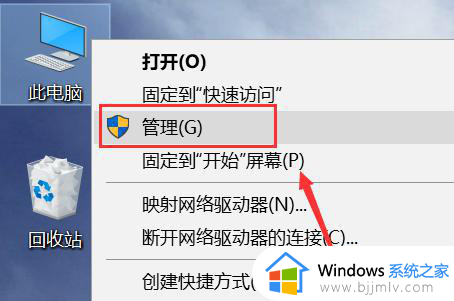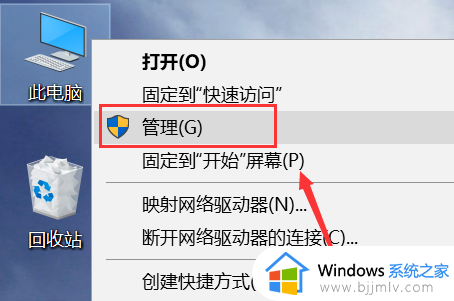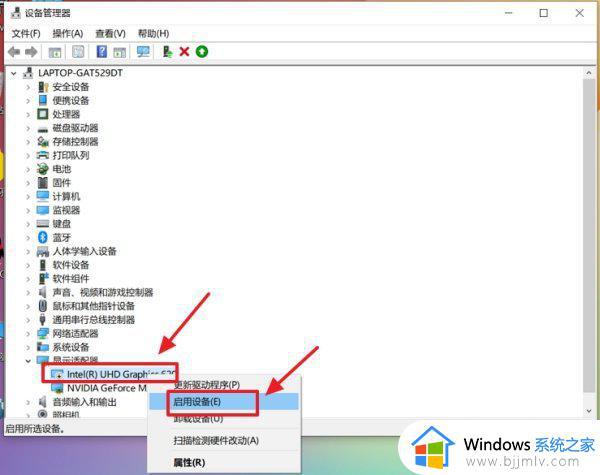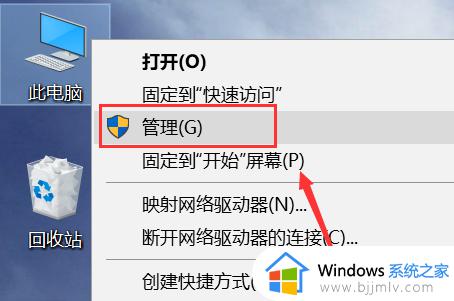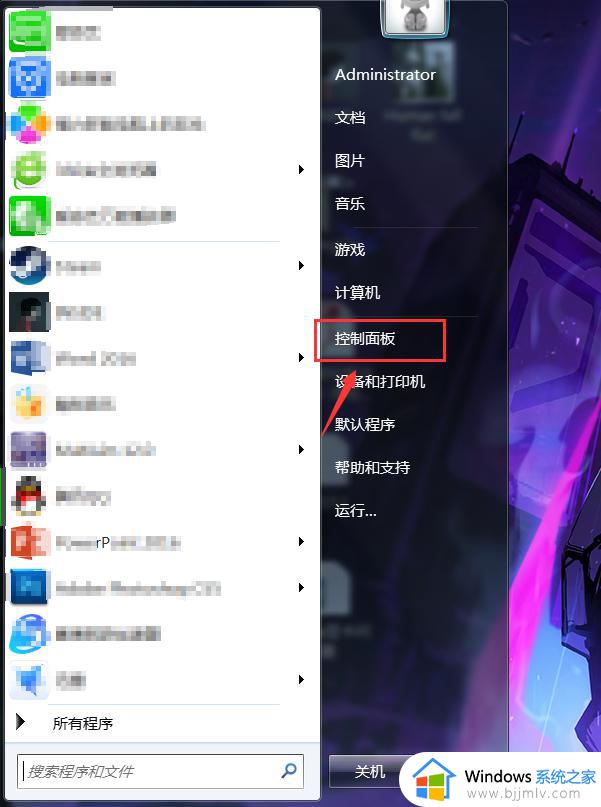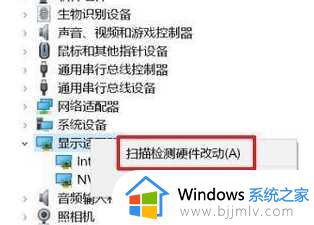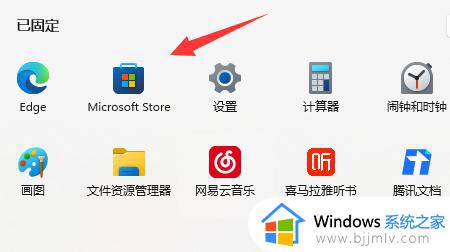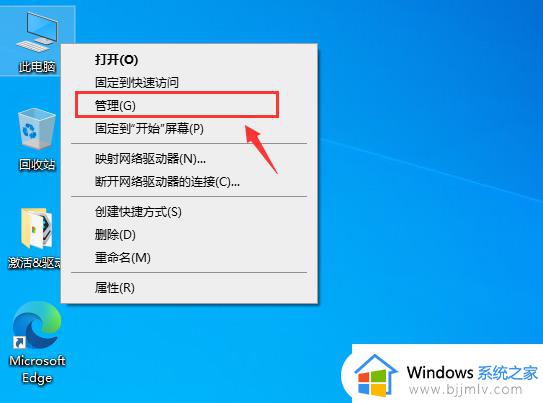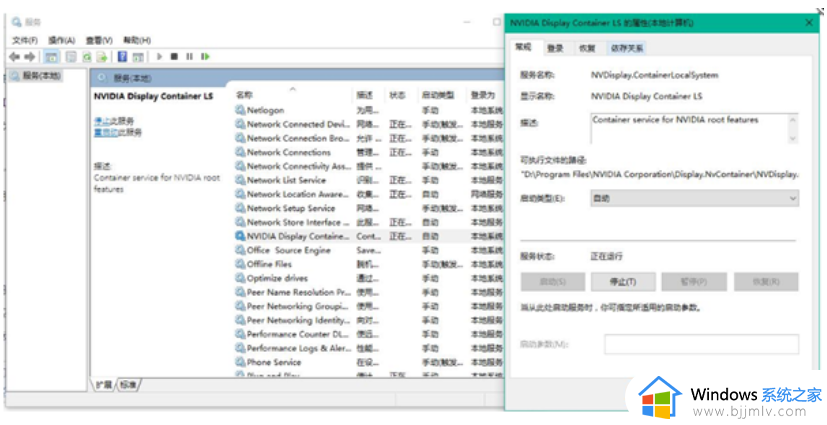右键nvidia控制面板不见了怎么办 鼠标右键nvidia控制面板没有了解决方法
更新时间:2024-01-29 16:43:48作者:runxin
每次在电脑系统桌面进行鼠标右键刷新时,我们也能够看到右键菜单中的nvidia控制面板选项,能够方便用户轻松对显卡性能进行调整设置,然而有些用户的电脑鼠标右键菜单中却没有nvidia控制面板选项,对此右键nvidia控制面板不见了怎么办呢?下面就是关于鼠标右键nvidia控制面板没有了解决方法。
具体方法:
1、右键单击此电脑选择属性。
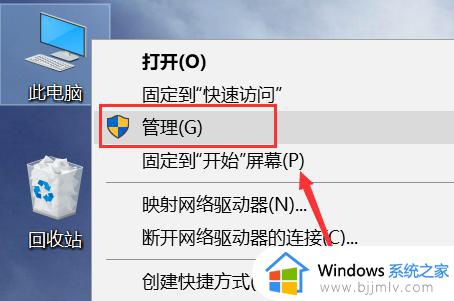
2、进入管理界面,点击设备管理器。
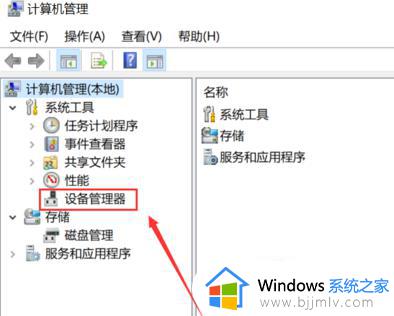
3、进入设备管理器,点击显示适配器。
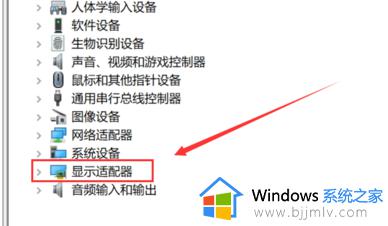
4、进入显示适配器,右键单击N卡,选择启动设备。
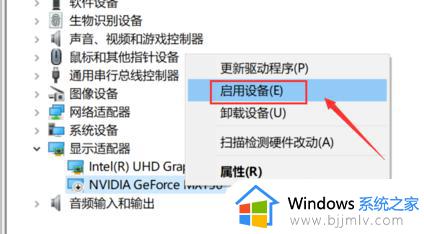
5、接着进入服务和应用程序,点击服务,找到nvidia display服务,双击进入,如下图所示
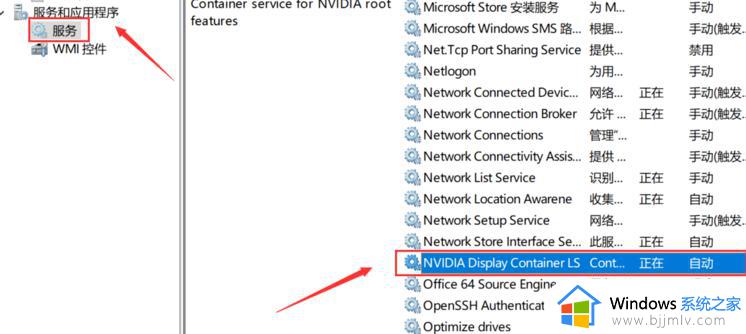
6、将服务类型设置为自动,然后点击启动按钮。
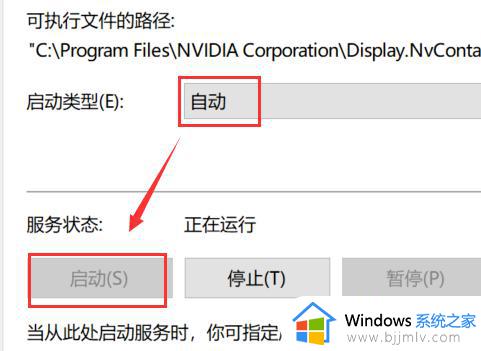
7、回到桌面,单击右键,可以发现Nvidia控制面板选项了。

上述就是小编教大家的鼠标右键nvidia控制面板没有了解决方法了,有出现这种现象的小伙伴不妨根据小编的方法来解决吧,希望能够对大家有所帮助。